Đôi khi trong máy tính của bạn chứa những dữ liệu quan trọng, không muốn ai sử dụng máy hoặc bạn muốn kiểm soát việc sử dụng máy tính của con cái, ... Bài viết dưới đây sẽ hướng dẫn bạn cách phát hiện người lạ mở máy tính khi bạn vắng mặt, khi bạn không cài mật khẩu máy tính, laptop của mình.
Việc phát hiện có người có ý định sử dụng máy khi bạn không có mặt, chưa cho phép sẽ giúp ích cho bạn trong việc quản lý máy tính hiệu quả hơn. Để phát hiện người lạ mở máy tính, bạn thực hiện theo các bước sau.

Hướng dẫn phát hiện người lạ mở máy tính
- Chú ý
- Các phiên bản Windows hỗ trợ việc giám sát này là: Windows 7 Professional, Ultimate và Windows 8 Pro
Bước 1: Vào Start, gõ vào ô tìm kiếm Gpedit.msc, rồi ấn Enter
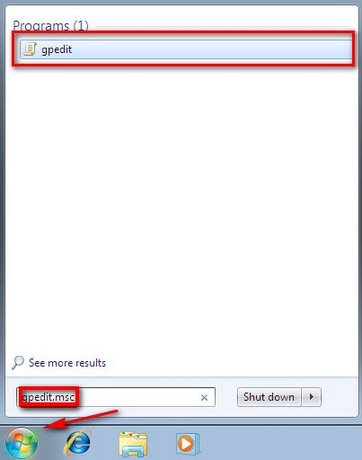
Bước 2: Cửa số Local Group Policy Editor sẽ mở lên, truy cập theo đường dẫn Đi tới đường dẫn Local Computer Policy>Computer Configuration>Windows Settings>Security Settings>Local Policies>Audit Policy

- Tại khung Policy bên phải, chọn Audit logon Events
Bước 3: Tại cửa số Audit logon events Properties, tab Local Security Setting, mục Audit these attemps, tích chọn cả Success và Failure. Ấn OK để thay đổi có hiệu quả.

- Từ lúc này, Windows sẽ ghi nhận lại các phiên đăng nhập vào hệ thống, bất kể đăng nhập có thành công hay không.
Bước 4: Kiểm tra các phiên đăng nhập
- Vào Start, gõ vào ô tìm kiếm Event Viewer, ấn Enter

- Tại cửa sổ Event Viewer, truy cập theo đường dẫn Event Viewer (Local)>Windows Logs>Security

- Các sự kiện có Event ID 4624 là Windows đã ghi lại các phiên đăng nhập vào hệ thống, truy cập vào bạn sẽ biết được thời gian đăng nhập, có thành công hay không.

https://thuthuat.taimienphi.vn/phat-hien-nguoi-la-mo-may-tinh-1327n.aspx
Bạn chỉ cần thiết lập máy tính theo các bước trên là đã có thể kiểm soát được những ai truy cập và sử dụng máy khi bạn vắng mặt, với cách này giúp ích cho việc quản lý con cái sử dụng internet hiệu quả. Ngoài ra bạn cũng nên cài đặt mật khẩu máy tính đề đề phòng có người lạ xâm nhập bất hợp pháp trên máy của bạn. Dù bạn đang sử dụng Windows 7, 8 hay Windows 10 đều có thể cài đặt mật khẩu máy tính được. Nếu bạn đang sử dụng Windows 7 có thể tham khảo cách cài mật khẩu win 7 còn nếu như hệ điều hành bạn đang sử dụng Windows 10 thì đọc thêm bài viết cách cài đặt mật khẩu win 10 nhé.